Keine Bearbeitungszusammenfassung |
Keine Bearbeitungszusammenfassung |
||
| Zeile 1: | Zeile 1: | ||
Neue ALEX-Versionen können unabhängig von der EDV-Abteilung von den Supervisoren selbst eingespielt werden. Um neue Versionen einzuspielen, gehen Sie bitte wie folgt vor: | Neue ALEX-Versionen können unabhängig von der EDV-Abteilung von den Supervisoren selbst eingespielt werden. | ||
Um neue Versionen einzuspielen, gehen Sie bitte wie folgt vor: | |||
===QML=== | ===QML=== | ||
| Zeile 5: | Zeile 7: | ||
#Steigen Sie in ALEX ein. | #Steigen Sie in ALEX ein. | ||
#Im Navigator die Systemeinstellungen aufrufen und '''Neue Version importieren''' auswählen. | #Im Navigator die Systemeinstellungen aufrufen und '''Neue Version importieren''' auswählen. | ||
#Auf das Ordnersymbol mit der Lupe klicken und die Zip-Datei asuwählen.[[Datei:QML neue Version einspielen.gif]]Hier müssen Sie den Zeitbereich des Updates einstellen und den Button | #Auf das Ordnersymbol mit der Lupe klicken und die Zip-Datei asuwählen.[[Datei:QML neue Version einspielen.gif]] | ||
#Bevor Sie dieses Fenster schließen, klicken Sie bitte unbedingt auf | #Anschließend kann die Version sofort eingespielt oder mithilfe eine Shutdowns zu einem späteren Zeitpunkt eingespielt werden. | ||
# Während des Shutdowns kann niemand in ALEX arbeiten. Das Programm wird automatisch geschlossen. | #*Sofort [[Datei:Version einspielen Sofort.png]] | ||
#Einstieg in ALEX ist erst nach Ende des Shutdowns wieder möglich. (Shutdown anschließend löschen) | #*Shutdown | ||
#Update erledigt | #*#Um den Shutdown zu setzen rufen Sie unter '''Sonderfunktionen''' den Punkt '''Shutdowns''' auf. | ||
#*#Hier müssen Sie den Zeitbereich des Updates einstellen und den Button '''ALEX-Dienst neu starten?''' auf '''Ja''' setzen. | |||
#*#Bevor Sie dieses Fenster schließen, klicken Sie bitte unbedingt auf '''Speichern''' | |||
#*#Während des Shutdowns kann niemand in ALEX arbeiten. Das Programm wird automatisch geschlossen. | |||
#*#Einstieg in ALEX ist erst nach Ende des Shutdowns wieder möglich. (Shutdown anschließend löschen) | |||
#*#Update erledigt | |||
===Nicht QML=== | ===Nicht QML === | ||
Neue ALEX-Versionen können unabhängig von der EDV-Abteilung von den Supervisoren selbst eingespielt werden. Um neue Versionen einzuspielen, gehen Sie bitte wie folgt vor: | Neue ALEX-Versionen können unabhängig von der EDV-Abteilung von den Supervisoren selbst eingespielt werden. Um neue Versionen einzuspielen, gehen Sie bitte wie folgt vor: | ||
#Neue Version | # Neue Version '''ALEX64.zip''' vom in der E-Mail angegebenen Link herunterladen und im Anschluss in die Zwischenablage kopieren (Rechtsklick auf die Datei -> kopieren). (Auf keinen Fall das zip-File entzippen!!!) | ||
#Steigen Sie in ALEX ein. | #Steigen Sie in ALEX ein. | ||
#In der Werkzeugleiste unter der Registerkarte "Sonderfunktionen" finden Sie den Menüpunkt | #In der Werkzeugleiste unter der Registerkarte "Sonderfunktionen" finden Sie den Menüpunkt '''Import'''. | ||
#Klicken Sie auf das Symbol | #Klicken Sie auf das Symbol Import. | ||
#Es öffnet sich ein Fenster. Klicken Sie auf | #Es öffnet sich ein Fenster. Klicken Sie auf '''Ausführen'''. | ||
#Es kommt danach eine Information von ALEX | #Es kommt danach eine Information von ALEX '''Zur Aktivierung des Imports bitte 'Shutdown' + 'ALEX-Dienst neu starten'!'''. Diese Meldung bestätigen Sie mit '''OK'''. | ||
#Um den Shutdown zu setzen rufen Sie unter | #Um den Shutdown zu setzen rufen Sie unter '''Sonderfunktionen''' den Punkt '''Shutdowns''' auf. | ||
#Hier müssen Sie den Zeitbereich des Updates einstellen und den Button | #Hier müssen Sie den Zeitbereich des Updates einstellen und den Button '''ALEX-Dienst neu starten?''' auf '''Ja''' setzen. | ||
#Bevor Sie dieses Fenster schließen, klicken Sie bitte unbedingt auf | #Bevor Sie dieses Fenster schließen, klicken Sie bitte unbedingt auf '''Speichern''' | ||
#Während des Shutdowns kann niemand in ALEX arbeiten. Das Programm wird automatisch geschlossen. | #Während des Shutdowns kann niemand in ALEX arbeiten. Das Programm wird automatisch geschlossen. | ||
#Einstieg in ALEX ist erst nach Ende des Shutdowns wieder möglich. (Shutdown anschließend löschen) | #Einstieg in ALEX ist erst nach Ende des Shutdowns wieder möglich. (Shutdown anschließend löschen) | ||
| Zeile 30: | Zeile 37: | ||
'''Info: ''' | '''Info: ''' | ||
*Auf der ALEX-Stempeluhr wird die Version automatisch eingespielt. | *Auf der ALEX-Stempeluhr wird die Version automatisch eingespielt. | ||
*Auf den mit | * Auf den mit '''Bfx.Alex.Update.Daemon''' verwalteten Clients wird die Version automatisch eingespielt. | ||
Eine ausführliche Dokumentation des Versionsupdates im laufenden Serverbetrieb finden Sie [[Versionsupdate im Client-/Serverbetrieb|hier]]. | Eine ausführliche Dokumentation des Versionsupdates im laufenden Serverbetrieb finden Sie [[Versionsupdate im Client-/Serverbetrieb|hier]]. | ||
Version vom 2. Mai 2024, 19:07 Uhr
Neue ALEX-Versionen können unabhängig von der EDV-Abteilung von den Supervisoren selbst eingespielt werden.
Um neue Versionen einzuspielen, gehen Sie bitte wie folgt vor:
QML
- Neue Version ALEX64.zip vom in der E-Mail angegebenen Link herunterladen und im Anschluss am Desktop ablegen.
- Steigen Sie in ALEX ein.
- Im Navigator die Systemeinstellungen aufrufen und Neue Version importieren auswählen.
- Auf das Ordnersymbol mit der Lupe klicken und die Zip-Datei asuwählen.
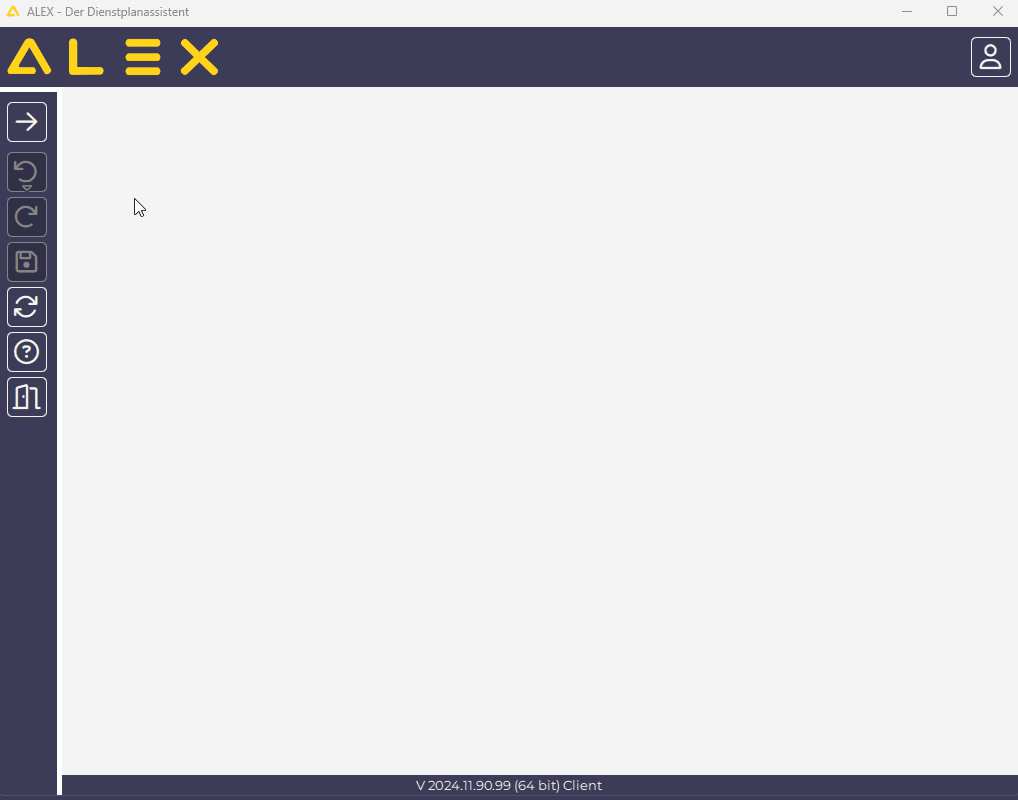
- Anschließend kann die Version sofort eingespielt oder mithilfe eine Shutdowns zu einem späteren Zeitpunkt eingespielt werden.
- Sofort
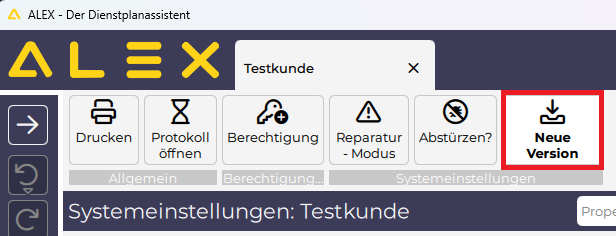
- Shutdown
- Um den Shutdown zu setzen rufen Sie unter Sonderfunktionen den Punkt Shutdowns auf.
- Hier müssen Sie den Zeitbereich des Updates einstellen und den Button ALEX-Dienst neu starten? auf Ja setzen.
- Bevor Sie dieses Fenster schließen, klicken Sie bitte unbedingt auf Speichern
- Während des Shutdowns kann niemand in ALEX arbeiten. Das Programm wird automatisch geschlossen.
- Einstieg in ALEX ist erst nach Ende des Shutdowns wieder möglich. (Shutdown anschließend löschen)
- Update erledigt
- Sofort
Nicht QML
Neue ALEX-Versionen können unabhängig von der EDV-Abteilung von den Supervisoren selbst eingespielt werden. Um neue Versionen einzuspielen, gehen Sie bitte wie folgt vor:
- Neue Version ALEX64.zip vom in der E-Mail angegebenen Link herunterladen und im Anschluss in die Zwischenablage kopieren (Rechtsklick auf die Datei -> kopieren). (Auf keinen Fall das zip-File entzippen!!!)
- Steigen Sie in ALEX ein.
- In der Werkzeugleiste unter der Registerkarte "Sonderfunktionen" finden Sie den Menüpunkt Import.
- Klicken Sie auf das Symbol Import.
- Es öffnet sich ein Fenster. Klicken Sie auf Ausführen.
- Es kommt danach eine Information von ALEX Zur Aktivierung des Imports bitte 'Shutdown' + 'ALEX-Dienst neu starten'!. Diese Meldung bestätigen Sie mit OK.
- Um den Shutdown zu setzen rufen Sie unter Sonderfunktionen den Punkt Shutdowns auf.
- Hier müssen Sie den Zeitbereich des Updates einstellen und den Button ALEX-Dienst neu starten? auf Ja setzen.
- Bevor Sie dieses Fenster schließen, klicken Sie bitte unbedingt auf Speichern
- Während des Shutdowns kann niemand in ALEX arbeiten. Das Programm wird automatisch geschlossen.
- Einstieg in ALEX ist erst nach Ende des Shutdowns wieder möglich. (Shutdown anschließend löschen)
- Update erledigt
Allgemeine Informationen
Info:
- Auf der ALEX-Stempeluhr wird die Version automatisch eingespielt.
- Auf den mit Bfx.Alex.Update.Daemon verwalteten Clients wird die Version automatisch eingespielt.
Eine ausführliche Dokumentation des Versionsupdates im laufenden Serverbetrieb finden Sie hier.